Üsna sageli on erinevatel IT-spetsialistidel tööprotsessis vajadus kasutada samaaegselt mitut rakendust või teenust, mis peavad töötama eraldi masinates, erinevate opsüsteemide kontrolli all. Aga mis siis, kui saate kasutada ainult ühte arvutit? Sel juhul ei jää muud üle kui virtuaalmasinat kasutada.
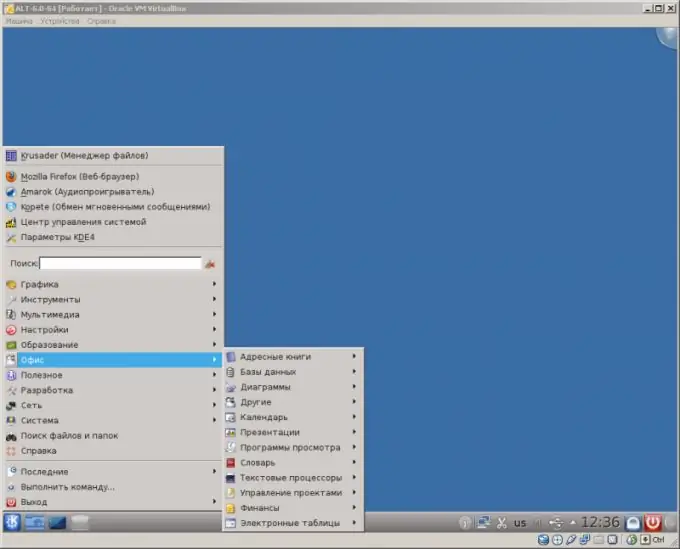
See on vajalik
Oracle VM VirtualBox, allalaaditav aadressilt virtualbox.org
Juhised
Samm 1
Lisage uus virtuaalne masin. Käivitage rakendus Oracle VM VirtualBox Manager, vajutage klahvikombinatsiooni Ctrl + N või valige menüüst Masin Uus … Järgige juhiseid Loo virtuaalne masin. Pöörake erilist tähelepanu valiku valikule, mis näitab installitava operatsioonisüsteemi versiooni
2. samm
Tehke loodud virtuaalse masina täiendav konfigureerimine. Tõstke virtuaalmasinate loendis "Oracle VM VirtualBox Manager" vajalik element esile. Vajutage klaviatuuri otseteed Ctrl + S või valige menüüst Machine suvand Properties … Kasutades ilmuva dialoogi vasakus servas asuvat loendit, saate suvandite vahel vahetada. Konfiguratsiooniparameetrite muutmine. Niisiis, tasub valida jaotises "Süsteem" käivitamisel kasutatavate küsitlusseadmete järjekord. Jaotises Meedia lisage vastavalt vajadusele üks või mitu virtuaalset ketast. Jaotises "Võrk" määrake võrguseadmete tüüp ja parameetrid
3. samm
Valige allikas, kust operatsioonisüsteem installida. Minge atribuutide dialoogi jaotisse "Meedium". Valige loendis "Salvestuskandja" üks virtuaalsetest optilistest draividest. Klõpsake rippmenüü "Drive" kõrval oleval nupul. Valige OS-i jaotusega seade või ketta pilt, millest teave tõlgitakse virtuaalseks kettaks. Sulgege omaduste dialoog, klõpsates nuppu OK
4. samm
Käivitage virtuaalne masin. Valige menüüst Machine, kontekstimenüüst või tööriistaribalt Start. Avaneb uus aken
5. samm
Installige operatsioonisüsteem kolmandas etapis valitud andmekandjalt. Jätkake samamoodi, nagu oleks operatsioonisüsteem installitud päris arvutisse. Kui alglaadimisketast ei tuvastata, määrake see. Selleks taaskäivitage masin, kasutades menüü "Machine" üksust "Reset", seejärel sisestage BIOS, vajutades F12 ja valige soovitud suvand
6. samm
Käivitage installitud operatsioonisüsteem. Kui installimine on lõpule jõudnud, lülitage virtuaalne masin välja, valides menüüs "Masin" üksuse "Sule …". Muutke alglaadimise järjekorda seadistustedialoogi jaotises "Süsteem", määrates esimese elemendi väärtuseks "Kõvaketas". Käivitage virtuaalmasin uuesti
7. samm
Alustage virtuaalmasina kasutamist nii, nagu soovite.






